أفضل أدوات التقاط الصور من مقاطع الفيديو
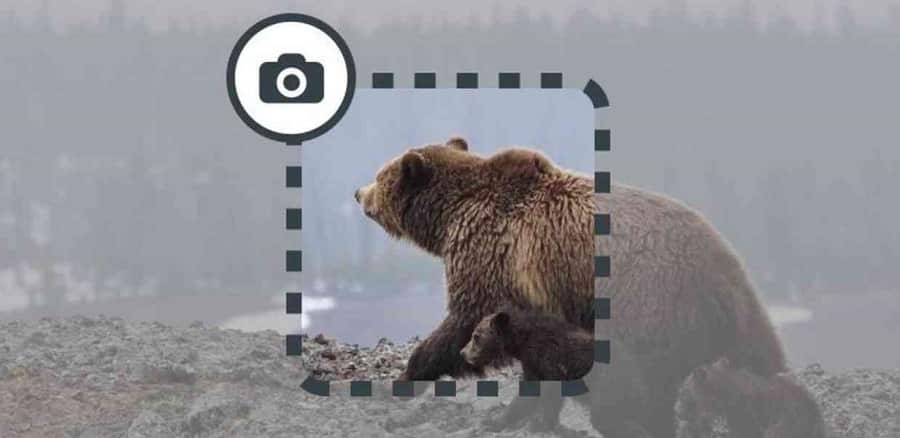
يمكنك عادةً الاعتماد على مهاراتك في الإيقاف المؤقت ل مقطع الفيديو قيد التشغيل من أجل التقاط الصور المناسبة أو استخدام برنامج للقيام بذلك نيابة عنك.
ونظرًا إلى أن جودة لقطات الفيديو البسيطة قد تكون غير موثوقة فإن استخدام الأدوات أو التطبيقات المتخصصة هي أفضل حل لذلك.
وفيما يلي أربع أدوات يمكنك استخدامها لأخذ صورة من مقطع فيديو.
مشغل الوسائط GOM Player لالتقاط الصور
يأتي GOM Player بالعديد من الميزات مثل تشغيل جميع التنسيقات الشائعة، بما في ذلك فيديوهات 360 درجة.
أما من حيث التقاط الصور من أي مقطع فيديو، فإن بالإمكان النقر على خيار حفظ الإطار الحالي في أسفل الجهة اليمنى.
ومن أجل المسارات الأطول يمكنك النقر بزر الفأرة الأيمن عبر الشاشة الرئيسية للفيديو للحصول على قائمة بالمزيد من الخيارات.
ويمكنك الضغط على خيار الفيديو ومن ثم اختيار خيار التقاط الصور المتتابعة من القائمة المنبثقة إذا كنت تريد عدة صور ثابتة.
ويتيح لك هذا الخيار الالتقاط تلقائيًا على فترات زمنية محددة. على سبيل المثال يمكنك ضبط المشغل لالتقاط 10 صور، أي واحدة كل 5 ثوان.
ويمكنك ايضًا ضبط الفاصل الزمني من أجل التقاط سلسلة متواصلة من الإطارات التي يمكنك من خلالها اختيار الإطار المثالي.
اقرأ ايضًا: كيفية إخفاء الصور في خدمة Google Photos
محول Free Video to JPG لالتقاط الصور
يعد محول Free Video to JPG طريقة سهلة لالتقاط مجموعات من الصور من مقاطع الفيديو الكاملة مع خيار تحميل أكثر من فيديو في وقت واحد.
وللقيام بذلك ما عليك سوى تحميل ملفات الفيديو واختيار الفترات الزمنية التي تريد أخذ لقطة لها. ويشمل ذلك عدد محدد من الإطارات أو عدد محدد من الثواني أو إجمالي عدد الإطارات لكل فيديو أو كل إطار فردي.
وبمجرد اختيار ما تريده والضغط على زر تحويل فإن الأداة تقوم تلقائيًا بإنشاء الصور المطلوبة مع تعيين الأسماء والطوابع الزمنية لكل مجلد.
وهذا مفيد إذا اخترت إنشاء مجلدات فرعية لإدارة مشاريع مختلفة عبر نفس الفيديو. كما تحصل الإطارات نفسها على أسماء فريدة بناءً على عنوان الفيديو والأرقام المتتالية.
اقرأ ايضًا: كيفية نقل الصور من آيفون إلى حاسب ويندوز 10
مشغل الوسائط VLC
يعتبر برنامج VLC من أشهر مشغلات الوسائط ويحتوي على العديد من المميزات من ضمنها القدرة على التقاط الصور الثابتة من مقاطع الفيديو.
وهذا البرنامج مفيدة إذا كنت تريد حفظ صورة أو صورتين فقط أثناء مشاهدة مقطع الفيديو.
وللقيام بذلك يجب عليك تحديد الإطار يدويًا. ومن ثم الضغط على علامة تبويب الفيديو في شريط الأدوات في الأعلى واختيار خيار التقاط لقطة.
وبدلاً من ذلك يمكنك ايضًا النقر بزر الفأرة الأيمن في أي مكان عبر الشاشة للوصول إلى القائمة المنسدلة واتباع الخطوات نفسها.
برنامج ImageGrab
يعتبر برنامج ImageGrab مخصص بالكامل من أجل التقاط الصور من مقاطع الفيديو قيد التشغيل.
وهناك طرق مختلفة لالتقاط صورة واحدة. إذ يمكنك الضغط على زر F5 ضمن لوحة المفاتيح ومن ثم الضغط على Ctrl + C من أجل نسخها إلى الحافظة.
ويتيح لك البرنامج ايضًا التحكم في أسماء الملفات وجودة الصورة. بالإضافة إلى التقاط الصور من مقطع الفيديو بأكمله سواء بعدد محدد من الإطارات أو الثواني أو الدقائق.
وبمجرد تفعيل خيار الفاصل الزمني يبدأ البرنامج التشغيل من البداية والتقاط صورة في كل فترة زمنية محددة. مع إمكانية معرفة العدد الملتقط.